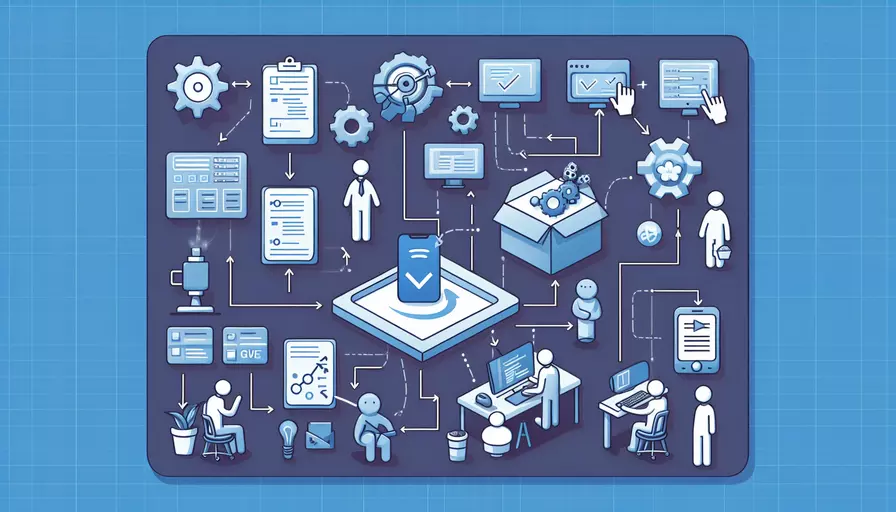
要使用Vue开发环境,主要步骤包括:1、安装Node.js和npm,2、安装Vue CLI,3、创建Vue项目,4、运行开发服务器。这些步骤是入门Vue开发的基础。以下是更详细的描述和指导。
一、安装Node.js和npm
要开始使用Vue,首先需要安装Node.js和npm(Node Package Manager)。这是因为Vue的构建工具需要Node.js的环境来运行。
-
下载Node.js和npm:
- 访问 Node.js官网 下载适合你操作系统的安装包。
- 安装完成后,Node.js和npm会自动配置在你的系统中。
-
验证安装:
- 打开终端或命令提示符,输入以下命令来验证安装是否成功:
node -vnpm -v
- 你应该能看到Node.js和npm的版本号。
- 打开终端或命令提示符,输入以下命令来验证安装是否成功:
二、安装Vue CLI
Vue CLI(Command Line Interface)是一个标准化的Vue开发工具,可以帮助你快速创建和管理Vue项目。
-
全局安装Vue CLI:
- 在终端或命令提示符中,使用npm安装Vue CLI:
npm install -g @vue/cli - 安装完成后,你可以使用
vue命令来创建和管理Vue项目。
- 在终端或命令提示符中,使用npm安装Vue CLI:
-
验证安装:
- 输入以下命令验证Vue CLI是否安装成功:
vue --version - 你应该能看到Vue CLI的版本号。
- 输入以下命令验证Vue CLI是否安装成功:
三、创建Vue项目
使用Vue CLI可以快速创建一个新的Vue项目。
-
初始化项目:
- 在终端或命令提示符中,导航到你希望创建项目的目录,然后输入:
vue create my-vue-app - 你可以选择默认配置或者手动选择配置项,比如Babel、Router、Vuex等。
- 在终端或命令提示符中,导航到你希望创建项目的目录,然后输入:
-
项目结构:
- 创建项目后,Vue CLI会生成一个包含以下结构的项目:
my-vue-app/├── node_modules/
├── public/
├── src/
│ ├── assets/
│ ├── components/
│ ├── App.vue
│ ├── main.js
├── .gitignore
├── babel.config.js
├── package.json
├── README.md
└── yarn.lock
src/目录包含所有的源代码文件,public/目录包含静态资源。
- 创建项目后,Vue CLI会生成一个包含以下结构的项目:
四、运行开发服务器
创建项目后,可以启动开发服务器,实时预览你的项目。
-
启动开发服务器:
- 进入项目目录:
cd my-vue-app - 运行开发服务器:
npm run serve - 你会看到开发服务器启动的信息,并显示本地预览地址(通常是http://localhost:8080)。
- 进入项目目录:
-
实时开发:
- 在浏览器中打开显示的本地预览地址,你可以看到Vue项目的运行效果。
- 每当你修改源代码并保存时,开发服务器会自动重新加载页面,方便你实时查看修改效果。
五、项目结构和文件说明
了解项目结构和文件的作用,有助于更好地管理和开发Vue项目。
-
src目录:
assets/:存放静态资源,如图片、字体等。components/:存放Vue组件,每个组件通常包含模板、脚本和样式。App.vue:根组件,是项目的入口文件。main.js:项目的主JavaScript文件,用于初始化Vue实例并挂载到DOM。
-
配置文件:
package.json:项目的配置文件,包含项目依赖、脚本命令等。babel.config.js:Babel的配置文件,用于将现代JavaScript代码转译为兼容性更好的版本。.gitignore:指定Git应忽略的文件和目录。
六、使用Vue Router和Vuex
Vue Router和Vuex是Vue开发中常用的库,分别用于路由管理和状态管理。
-
安装Vue Router:
- 在项目目录中,使用npm安装Vue Router:
npm install vue-router - 在
src目录中创建router目录,添加index.js文件:import Vue from 'vue';import Router from 'vue-router';
import Home from '@/components/Home.vue';
import About from '@/components/About.vue';
Vue.use(Router);
export default new Router({
routes: [
{ path: '/', component: Home },
{ path: '/about', component: About }
]
});
- 在
main.js中导入并使用路由:import Vue from 'vue';import App from './App.vue';
import router from './router';
new Vue({
render: h => h(App),
router
}).$mount('#app');
- 在项目目录中,使用npm安装Vue Router:
-
安装Vuex:
- 在项目目录中,使用npm安装Vuex:
npm install vuex - 在
src目录中创建store目录,添加index.js文件:import Vue from 'vue';import Vuex from 'vuex';
Vue.use(Vuex);
export default new Vuex.Store({
state: {
count: 0
},
mutations: {
increment(state) {
state.count++;
}
}
});
- 在
main.js中导入并使用Vuex:import Vue from 'vue';import App from './App.vue';
import store from './store';
new Vue({
render: h => h(App),
store
}).$mount('#app');
- 在项目目录中,使用npm安装Vuex:
七、打包和部署项目
当开发完成后,需要将项目打包以便部署到生产环境。
-
打包项目:
- 在项目目录中,运行以下命令:
npm run build - 这会生成一个
dist/目录,包含打包后的项目文件。
- 在项目目录中,运行以下命令:
-
部署项目:
- 将
dist/目录中的文件上传到你的服务器或托管平台,如GitHub Pages、Netlify、Vercel等。 - 根据平台的要求配置部署细节,一般需要设置根目录和构建命令。
- 将
总结和建议
通过上述步骤,你已经了解了如何使用Vue开发环境。从安装Node.js和npm,到使用Vue CLI创建项目,并运行开发服务器,最后到打包和部署项目。为了进一步提高你的Vue开发技能,建议:
- 深入学习Vue文档:官方文档提供了详细的教程和API参考,可以帮助你深入理解Vue的工作原理。
- 实践项目:通过实际项目来练习和应用所学知识,有助于加深理解。
- 参与社区:加入Vue社区,参与讨论和分享经验,可以获得更多的帮助和支持。
通过不断实践和学习,你将能够更加熟练地使用Vue进行前端开发。
相关问答FAQs:
Q:如何搭建Vue开发环境?
A:搭建Vue开发环境需要以下步骤:
-
安装Node.js:Vue.js是基于Node.js的,所以首先需要安装Node.js。可以从Node.js官网下载安装包,根据系统选择对应的版本进行安装。
-
安装Vue CLI:Vue CLI是Vue.js官方提供的脚手架工具,用于快速搭建Vue项目。可以使用npm(Node.js的包管理器)全局安装Vue CLI。在命令行中输入以下命令:
npm install -g @vue/cli -
创建Vue项目:在命令行中进入到项目存放的目录,然后执行以下命令创建一个新的Vue项目:
vue create my-project在创建过程中,可以选择手动配置或者使用默认配置。手动配置可以根据需要选择使用的插件、预设等。
-
运行Vue项目:创建完Vue项目后,进入项目目录,执行以下命令启动开发服务器:
cd my-project npm run serve此时,可以在浏览器中访问http://localhost:8080,即可看到Vue项目的运行效果。
Q:如何使用Vue开发环境创建组件?
A:在Vue开发环境中,可以使用Vue组件来构建应用程序的界面。以下是使用Vue开发环境创建组件的步骤:
-
在Vue项目的src目录下创建一个新的组件文件,例如HelloWorld.vue。
-
在HelloWorld.vue文件中,可以使用Vue提供的语法编写组件的模板、样式和逻辑。例如:
<template> <div> <h1>Hello, World!</h1> </div> </template> <script> export default { name: 'HelloWorld', data() { return { message: 'Hello, Vue!' } } } </script> <style scoped> h1 { color: blue; } </style>上述代码定义了一个名为HelloWorld的组件,包含一个模板、一个数据对象和一些样式。
-
在需要使用该组件的地方,可以在父组件中引入并使用该组件。例如,在App.vue文件中引入HelloWorld组件:
<template> <div id="app"> <HelloWorld /> </div> </template> <script> import HelloWorld from './components/HelloWorld.vue' export default { name: 'App', components: { HelloWorld } } </script>上述代码将HelloWorld组件注册为App组件的子组件,并在模板中使用。
Q:如何使用Vue开发环境进行数据交互?
A:在Vue开发环境中,可以通过Vue提供的数据绑定和事件机制进行数据交互。以下是使用Vue开发环境进行数据交互的步骤:
-
在组件的data选项中定义需要交互的数据。例如,在HelloWorld组件中添加一个message属性:
<script> export default { name: 'HelloWorld', data() { return { message: 'Hello, Vue!' } } } </script> -
在模板中使用插值语法将数据绑定到界面上。例如,在HelloWorld组件的模板中添加一个显示message的元素:
<template> <div> <h1>{{ message }}</h1> </div> </template>上述代码中的{{ message }}表示将message的值动态地显示在界面上。
-
在需要修改数据的地方,可以通过事件来触发数据的改变。例如,在HelloWorld组件中添加一个按钮,并通过@click事件来改变message的值:
<template> <div> <h1>{{ message }}</h1> <button @click="changeMessage">Change Message</button> </div> </template> <script> export default { name: 'HelloWorld', data() { return { message: 'Hello, Vue!' } }, methods: { changeMessage() { this.message = 'Hello, Vue changed!' } } } </script>上述代码中的changeMessage方法会在按钮被点击时执行,从而改变message的值。
通过上述步骤,就可以在Vue开发环境中进行数据交互了。
文章标题:如何使用vue开发环境,发布者:不及物动词,转载请注明出处:https://worktile.com/kb/p/3628347

 微信扫一扫
微信扫一扫  支付宝扫一扫
支付宝扫一扫 